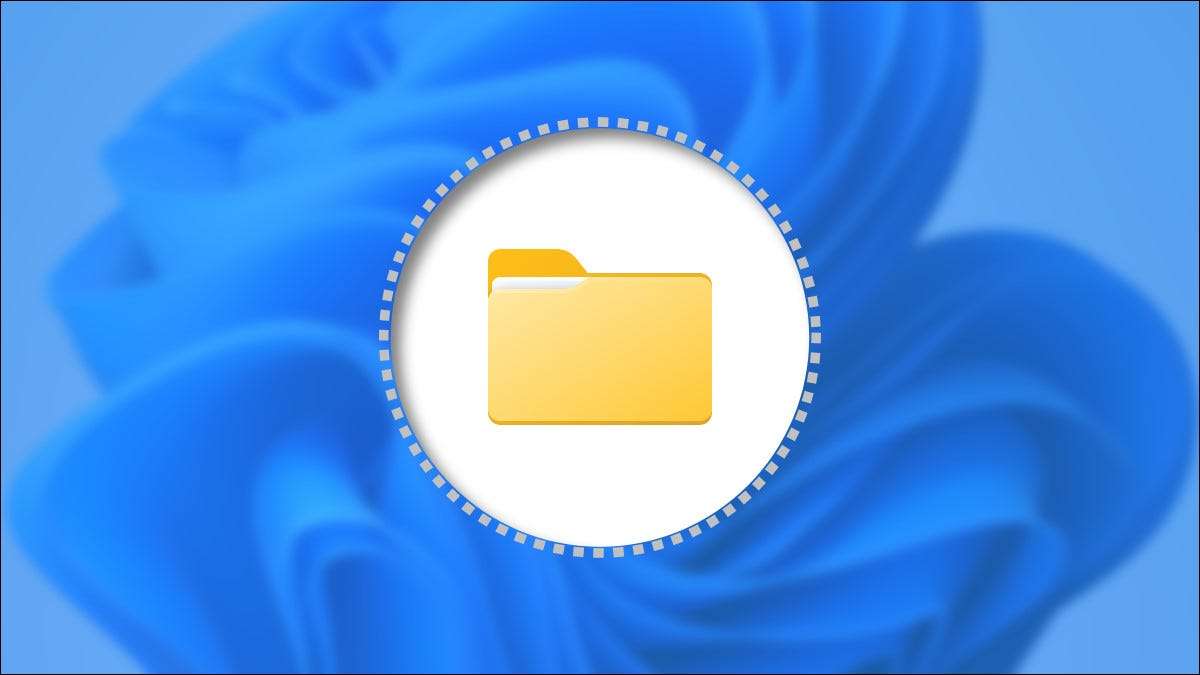
Windows 11 λαβές κρυφά αρχεία και φακέλους σχεδόν πανομοιότυπα στις εκδόσεις των παραθύρων που προέκυψαν πριν από αυτό: Ειδικές σημαίες αρχείων . Η εμφάνιση αυτών των κρυφών αρχείων στον αρμόδιο Explorer είναι εύκολη. Εδώ είναι πώς.
Πρώτον, ξεκινήστε Εξερεύνηση αρχείων Με το άνοιγμα εκκίνησης και αναζητώντας τον "Explorer", ή κάνοντας κλικ στο εικονίδιο του αρχείου Explorer στη γραμμή εργασιών σας αν είναι καρφωμένη εκεί.
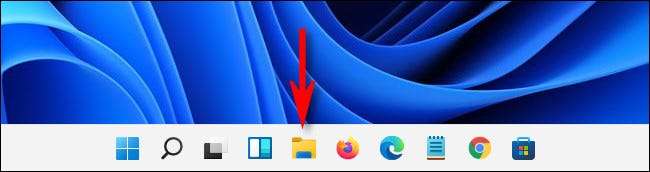
Όταν ανοίξει ο Αρχείο Explorer, κάντε κλικ στο κουμπί Ellipses (Three Dots) στη γραμμή εργαλείων κοντά στην κορυφή του παραθύρου. Στο μενού που εμφανίζεται, επιλέξτε "Επιλογές".
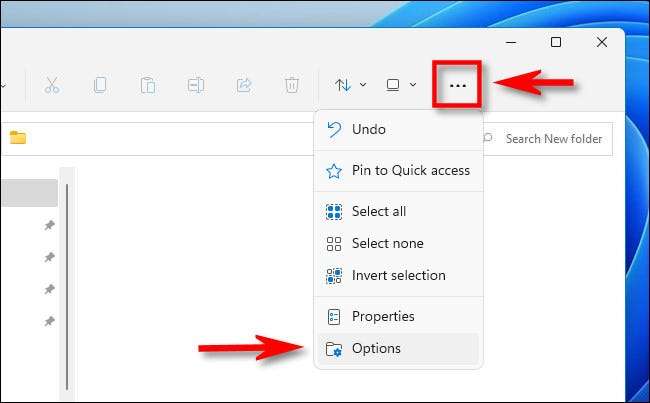
Στο παράθυρο "Επιλογές φακέλων" που ανοίγει, κάντε κλικ στην καρτέλα "Προβολή".
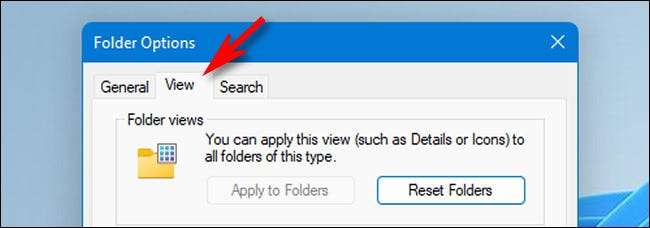
Στη λίστα "Σύνθετες ρυθμίσεις", εντοπίστε την επιλογή "Κρυφό αρχεία και φακέλους". Χρησιμοποιώντας τα κουμπιά ραδιοφώνου, επιλέξτε "Εμφάνιση κρυφών αρχείων, φακέλων και οδηγιών". Στη συνέχεια, κάντε κλικ στο κουμπί "OK" στο κάτω μέρος του παραθύρου.
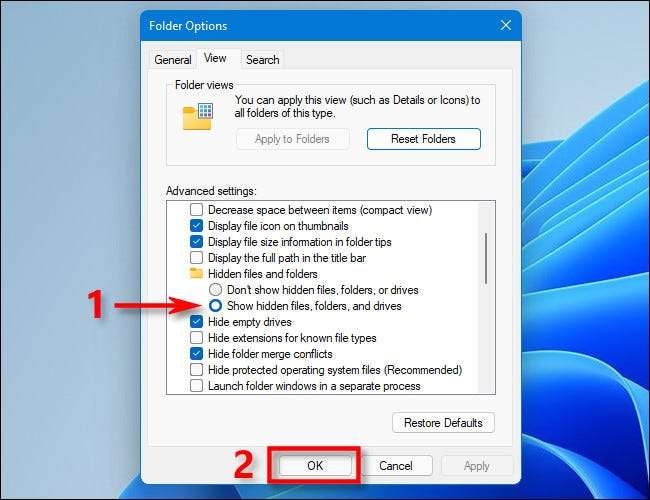
Τα κρυφά αρχεία και οι φάκελοι θα γίνουν άμεσα ορατές στον εξερευνητή αρχείου και στην επιφάνεια εργασίας σας. Όταν τα βλέπετε, οι εικόνες τους θα έχουν μια ελαφρώς ημιδιαφανή ή ξεθωριασμένη εμφάνιση.
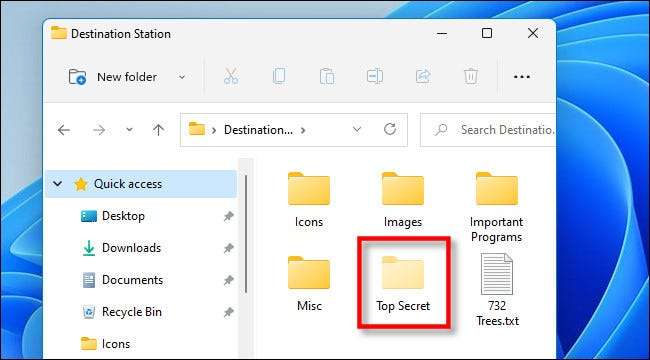
Εάν θέλετε να τα κρύψετε και πάλι αργότερα, χρησιμοποιήστε τις "Επιλογές" στο αρχείο Explorer για να ανοίξετε ξανά επιλογές φακέλου, κάντε κλικ στην επιλογή "Προβολή", επιλέξτε "Μην εμφανίζετε κρυμμένα αρχεία, φακέλους ή οδηγίες" και κάντε κλικ στο "OK".
ΣΧΕΤΙΖΕΤΑΙ ΜΕ: Πώς να εμφανίσετε κρυφά αρχεία και φακέλους στα Windows 7, 8, ή 10
Πώς να εμφανίσετε τα προστατευμένα αρχεία λειτουργικού συστήματος στα Windows 11
Στα Windows, υπάρχει ένας άλλος τύπος κρυμμένου αρχείου: α σύστημα συστήματος , η οποία είναι κρυμμένη και προστατεύεται από προεπιλογή για να διατηρήσετε σωστά το λειτουργικό σας σύστημα. Εάν θέλετε να δείτε αυτόν τον τύπο κρυμμένου αρχείου, ανοίξτε το αρχείο αρχείων, κάντε κλικ στο κουμπί "Τρία κουκκίδες" στη γραμμή εργαλείων και, στη συνέχεια, επιλέξτε "Επιλογές".
Στο παράθυρο Επιλογές φακέλων, κάντε κλικ στην καρτέλα "Προβολή" και, στη συνέχεια, μετακινηθείτε προς τα κάτω στη λίστα "Προηγμένες ρυθμίσεις" και καταργήστε την επιλογή "Απόκρυψη προστατευμένων αρχείων λειτουργικού συστήματος (συνιστάται)."
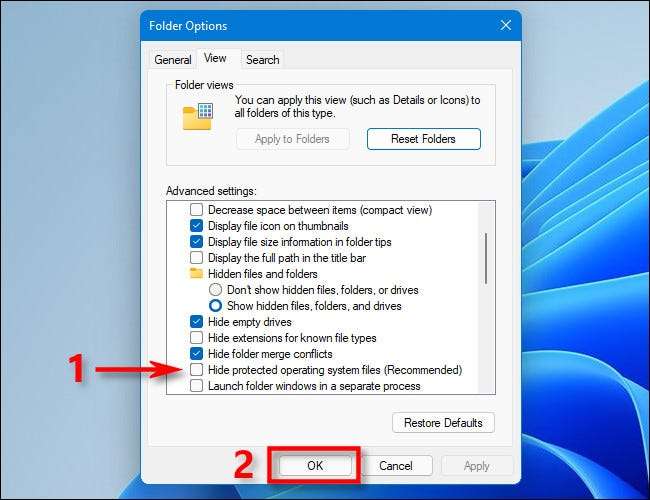
Μόλις κάνετε κλικ στο πλαίσιο ελέγχου, θα ανοίξει ένα νέο παράθυρο διαλόγου που σας προειδοποιεί σχετικά με τους κινδύνους αποκάλυψης προστατευμένων αρχείων λειτουργικού συστήματος.
Προειδοποίηση: Πρόκειται να αποκαλύψετε ευαίσθητα αρχεία λειτουργικού συστήματος. Εάν μετακινήσετε ή διαγράψετε κρυφά αρχεία συστήματος, θα μπορούσε να σπάσει την εγκατάσταση των Windows 11 ή ενδεχομένως να προκαλέσει απώλεια δεδομένων. Συνεχίστε λοιπόν με εξαιρετική προσοχή.
Εάν γνωρίζετε τι κάνετε και είστε πρόθυμοι να αποδεχτείτε τους κινδύνους, κάντε κλικ στο "Ναι".

Στη συνέχεια, κλείστε το παράθυρο επιλογών φακέλου πατώντας "OK". Όπως και με τα κρυμμένα αρχεία που αποκαλύπτονται στην ενότητα παραπάνω, τα προστατευμένα αρχεία του λειτουργικού συστήματος θα εμφανιστούν ημιδιαφανή στην επιφάνεια εργασίας σας και στον εξερευνητή αρχείου.
Όταν τελειώσετε με την εργασία σας, είναι συνήθως μια καλή ιδέα να αποκρύψετε ξανά τα προστατευμένα αρχεία του λειτουργικού συστήματος. Για να το κάνετε αυτό, ανοίξτε τις επιλογές του φακέλου όπως φαίνεται παραπάνω, κάντε κλικ στην καρτέλα "Προβολή", στη συνέχεια τοποθετήστε ένα σημείο ελέγχου δίπλα "Απόκρυψη προστατευμένων αρχείων λειτουργικού συστήματος (συνιστάται)" και κάντε κλικ στο "OK". Καλή τύχη!
ΣΧΕΤΙΖΕΤΑΙ ΜΕ: Τι είναι ένα αρχείο συστήματος των Windows;







